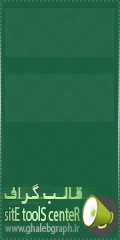برترین نکات برای مراقبت از ویندوز 7
1ـ افزايش فضاي خالي
فايلهاي موقت ويندوزي، ردپاي حاصل از گشتوگذارهاي اينترنتي، ميانبرهاي اشتباه، فايلها و برنامههاي بيهوده ميتوانند فضاي بسيار زيادي از هاردديسک رايانه شما را اشغال کنند. حتي پس از بهروزرساني سيستمعامل به ويندوز7 نيز تعداد بسيار زيادي فايل بيهوده روي رايانه شما باقي ميماند که ميتواند در مدتي کوتاه فضاي هاردديسک رايانه را بهشکلي چشمگير اشغال کند. بنابراين اولين و سادهترين روش براي مراقبت از ويندوز7 افزايش فضاي خالي هاردديسک با استفاده از ابزار Disk Cleanup است.اين ابزار بهطور پيشفرض در ويندوز7 طراحي شده و براي استفاده از آن ميتوانيد از منوي Start، زير منوي Accessaries، وارد بخش System Tools شده و ابزار Disk Cleanup را انتخاب کنيد. (نکته: اين ابزار براي اجرا نيازمند مدت زماني طولاني بوده و قادر است فايلهاي محدودي را از هاردديسک رايانه شما حذف کند، چنانچه قصد داريد بهشکل حرفهايتر استفاده از اين روش را تجربه کنيد، پيشنهاد ميکنيم از يک نرمافزار مخصوص اين کار کمک بگيريد.)
2ـ اجراي خودکار ممنوع!
از قديم گفتند هرکه بامش بيش، برفش بيشتر! در نتيجه هرچه تعداد برنامههايي که همزمان با شروع ويندوز اجرا ميشوند بيشتر باشد، مدت زمان آغاز بهكار (بالا آمدن) ويندوز نيز بيشتر خواهد بود. در اغلب اوقات وقتي نرمافزار جديدي را نصب ميکنيد، در پايان مراحل نصب از شما سوالي مبني بر اجراي خودکار اين نرمافزار با سيستمعامل پرسيده خواهد شد که ميتوانيد با عدمموافقت با اين سوال، از اجراي خودکار نرمافزارها هنگام شروع سيستمعامل جلوگيري کنيد، اما برخي نرمافزارها نيز بدون اجازه کاربر، خود را به فهرست نرمافزارهاي قابل اجرا با شروع ويندوز اضافه ميکنند که موجب کاهش سرعت بارگذاري اوليه ويندوز خواهد شد.
براي جلوگيري از اين مشکل و مديريت اينگونه نرمافزارها ميتوانيد از منوي Start گزينه Run را انتخاب کرده و عبارت msconfig را در آن وارد کنيد. در نهايت با انتخاب تب Boot ميتوانيد به مديريت نرمافزارهاي اجراشونده با سيستمعامل بپردازيد.
3ـ مرتبسازي
سيستمعامل براي دسترسي سريعتر به اطلاعات هاردديسک، اطلاعات را به تکههايي تقسيم ميکند و در مواقع نياز از کنار هم قراردادن تکهها، اطلاعات مورد نياز را در اختيار شما قرار ميدهد. گاهي اوقات با گذشت زمان اين تکههاي اطلاعاتي، محل اصلي خود را گم ميکنند و دسترسي به اطلاعات و کنار هم قراردادن آنها براي سيستمعامل نيازمند زمان بسيار طولاني خواهد بود.
استفاده از ابزار Disk Defragmenter در ويندوز 7 ميتواند از بروز اين مشکل جلوگيري کند. بهکمک اين ابزار فضاهاي خالي بين تکهها حذف شده و تکههاي مرتبط با يکديگر در کنار هم قرار ميگيرند و در نتيجه سرعت خواندن و نوشتن اطلاعات از روي هاردديسک افزايش مييابد.
نکته: توصيه ميکنيم از اين ابزار در فواصل زماني دو يا سه ماه يکبار استفاده کنيد چرا که استفاده بيش از حد از اين ابزار مشکلاتي را در هاردديسک بهوجودميآورد.
4ـ بررسي و تعمير
حتما شنيدهايد که ميگويند رجيستري، قلب ويندوز است! رجيستري ويندوز، اطلاعات و تنظيمات بسيار مهم و ضروري از نرمافزارها و سختافزارهاي سيستم را در خود ذخيره ميکند. حتي وقتي نرمافزاري را از ويندوز خود حذف کنيد نيز ردپايي از آن در رجيستري باقي خواهد ماند و بههمين دليل نيز رجيستري ويندوز ميتواند سرشار از خطاهايي باشد که منبع اصلي هنگهاي سيستمعامل، پيامهاي خطا، کاهش سرعت رايانه و ... بهحساب ميآيند. متخصصين مايکروسافت هيچگاه کاربران را به ويرايش رجيستري و تغيير در تنظيمات آن تشويق نميکنند، چرا که کوچکترين اشتباه در اين بخش ميتواند مشکلات جدي را براي سيستمعامل بهوجود بياورد. بههمين دليل ما نيز ويرايش رجيستري بهطور دستي را به شما توصيه نميکنيم و پيشنهاد ميکنيم براي بررسي خطاهاي موجود در رجيستري و تعمير آنها از نرمافزارهاي مخصوص اين کار همچون Registry Repair استفاده کنيد.
5ـ مرتبسازي رجيستري
همانطور که مرتبسازي در هاردديسک موجب افزايش سرعت و کارايي سيستمعامل ميشود، مرتبسازي اطلاعات ذخيره شده در رجيستري نيز افزايش سرعت چشمگيري را به دنبال خواهد داشت. همچنين برنامههايي وجود دارند که علاوه بر مرتبسازي رجيستري، حجم آن را نيز کاهش داده و موجب ميشوند تا ميزان فضاي کمتري توسط اين بخش اشغال شود در نتيجه فضاي بيشتري به برنامههاي ديگر اختصاص مييابد و دسترسي به اطلاعات رجيستري نيز در مدت زمان کوتاهتري انجام ميشود.
براي استفاده از اين قابليت، نرمافزارهايي همچون Registry Defrag/Compact را به شما پيشنهاد ميکنيم
6ـ نرمافزارهاي اضافي
پيش از پرداختن به اين نکته، بايد تفاوت ميان حذف فايلهاي يک برنامه (Delete) با حذف يک برنامه بهطور کامل از سيستمعامل (Uninstall) را بهطور مختصر شرح دهيم. حذف فايلهاي يک برنامه عبارت است از حذف فايلهاي مورد نياز براي اجراي نرمافزار از روي هاردديسک بهطور دستي که اين عمليات با انتخاب فايلهاي مورد نظر توسط کاربر و انتخاب گزينه Delete قابل انجام است، اما حذف کامل يک برنامه از سيستمعامل عبارت است از حذف کليه اطلاعات و تغييرات مرتبط با يک نرمافزار که در مراحل نصب نرمافزار در سيستمعامل بهوجود آمدهاند. برخي از اين اطلاعات عبارتند از فايلهاي ذخيره شده در هاردديسک، اطلاعات ذخيره شده در رجيستري، تنظيمات ذخيره شده در ويندوز و ديگر برنامهها. در هر حال چنانچه تمايلي به استفاده از يک نرمافزار نداريد، توصيه ميکنيم حتما آنرا بهطور کامل از روي سيستمعامل خود حذف کنيد.
براي انجام اين کار بايد از کنترل پانل ويندوز به بخش Programs & Features مراجعه کرده و نرمافزارهاي مورد نظر را Uninstall کنيد.
7ـ امنيت
از ديگر مواردي که موجب کاهش سرعت عملکرد سيستمعامل ميشود، ضعف امنيتي و نفوذ فايلها و نرمافزارهاي مخرب به رايانه است. براي جلوگيري از بروز اين مشکل، نصب يک نرمافزار امنيتي قدرتمند با قابليت بهروزرساني خودکار بهترين پيشنهاد است. پس بهعنوان هفتمين نکته براي داشتن سيستمعاملي پايدار و سريع بهتر است همين امروز اقدام به نصب يک نرمافزار امنيتي قدرتمند کنيد. (نرمافزارهاي ضدويروس كسپرسكي، بيتدفندر و ناد32 از جمله اين نرمافزارها هستند.)
8ـ دستکاريهاي مفيد!
همانطور که گفتيم رجيستري همانند قلب ويندوز است و با استناد به همين گفته ميتوانيم با کمي دستکاري در اين قسمت، تنظيمات مختلف مربوط به سيستمعامل را تغيير داده و سرعت عملکرد آنرا افزايش دهيم. قطع اجراي برنامههاي سنگين، بهينهسازي اتصال ارتباطات اينترنتي، افزايش سرعت باز شدن صفحات وب، افزايش سرعت خاموش شدن رايانه و... برخي از تغييرات قابل اعمال با دستکاري در اين بخش است.
نرمافزار Advanced Registry Optimizer نمونهاي از نرمافزارهاي مخصوص اين کار است.
9ـ بدون رنگ و لعاب!
يکي از عمدهترين تغييرات بهوجود آمده در ويندوز7، محيط گرافيکي بسيار زيبا و جذاب اين سيستمعامل است. شايد اين طراحي و رنگبندي جديد براي بسياري از کاربران خوشايند باشد و حاضر باشند سرعت را فداي زيبايي کنند، اما برخي از کاربران اينگونه فكر نميكنند و حاضرند براي افزايش سرعت سيستمعامل از طراحي زيباي آن دست کشيده و سادگي را انتخاب کنند.
چنانچه شما نيز جزو دسته دوم هستيد و فقط به افزايش سرعت عملکرد سيستمعامل توجه ميکنيد، ميتوانيد روي آيکون Computer کليک راست کرده و گزينه Properties را انتخاب کنيد. در پنجره بهنمايش درآمده، گزينه
Advanced System Settings را انتخاب کرده و در بخش Performance روي گزينه Settings کليک کنيد. در نهايت گزينه Custom را فعال کرده و افکتهاي مورد نظر خود را فعال يا غيرفعال کنيد (پيشنهاد ميکنيم براي بهرهمندي از بيشترين بازدهي، تمام گزينهها را غيرفعال کرده و فقط 4گزينه آخر را فعال کنيد).
تعداد بازديد : 355
تاریخ انتشار: جمعه 1 بهمن 1389 ساعت: 18:29